Verknüpfte Objekte anzeigen

|
Klicken Sie im Therefore™ Web Client auf ein Dokument und wählen Sie die Option "Dokumentverlauf" aus dem Aktionsmenü. |
Für das geöffnete Dokument wird auf der rechten Seite eine Liste seiner gegenwärtig verknüpften Objekte angezeigt. So werden beispielsweise die Workflows angezeigt, mit denen das Dokument verknüpft ist.
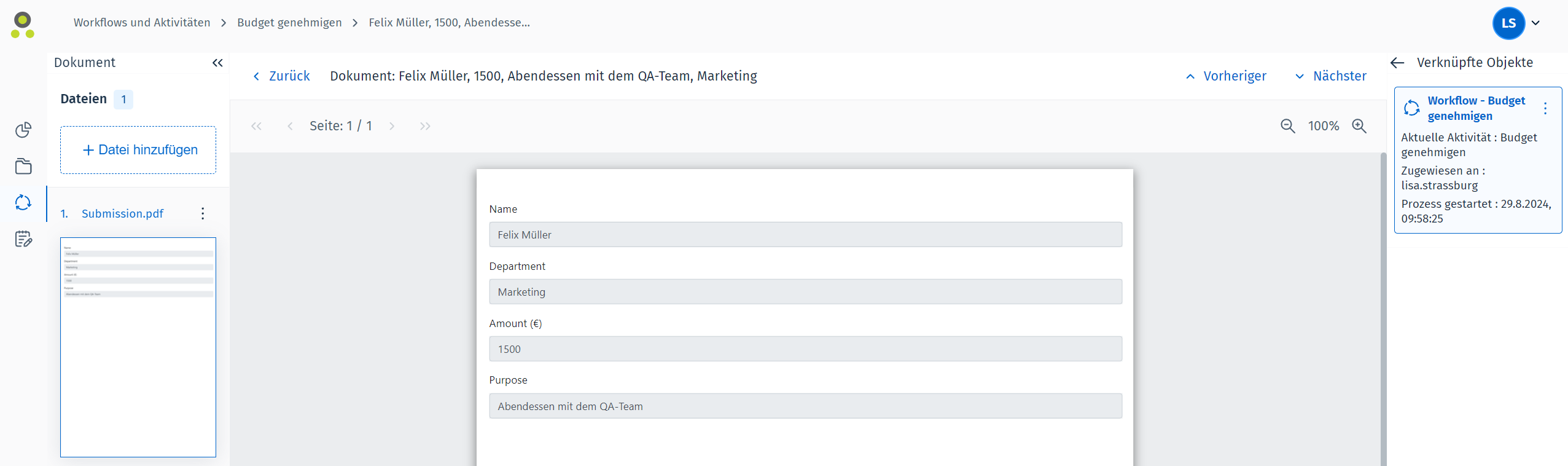
Die folgenden Informationen werden automatisch angezeigt:
-
Aktuelle Aktivität: Die Workflow-Aktivität, die sich gegenwärtig mit dem Dokument befasst.
-
Zugewiesen zu: Der Therefore™-Benutzername des Benutzers, dem die Workflow-Aktivität zugewiesen ist.
-
Prozess gestartet: Das Startdatum des Workflow-Prozesses, der sich mit dem Dokument befasst.
Wenn Sie auf den Namen eines verknüpften Objekts klicken, wird es geöffnet. Alternativ können Sie auf das senkrechte Auslassungszeichen klicken und wählen, ob das Objekt in einer neuen Registerkarte geöffnet werden soll oder nicht.
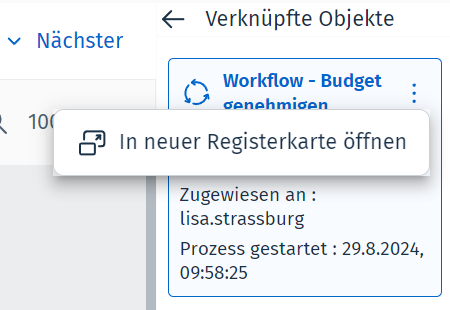

|
Hinweis:
|